我在网站上看到360可以提供WIN10免费升级,现在有实际行动了。 360已经发布了360免费升级Win10的工具,但有网友找不到。不知道如何使用360升级win10系统。看完这个教程我就知道如何使用360升级win10了。
随着win10系统的发布,微软宣布win7和win8.1都可以免费升级win10系统正式版。用户不仅可以直接在线升级,还可以通过微软合作伙伴360安全卫士进行升级,但有些朋友不知道如何安装win10系统。
最近,我在网上看到很多粉丝朋友留言询问我升级系统的方法。接下来我就教大家如何升级系统。
360怎么升级win10图文教程
网上搜索并下载360安全卫士软件。
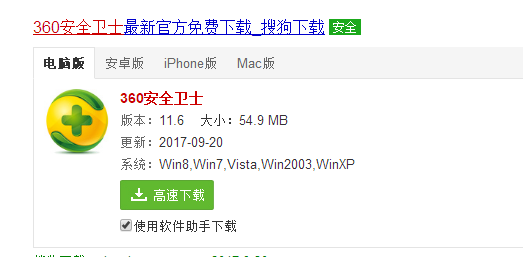
360(图1)
打开360安全卫士最新版本,点击主界面右下角“更多”进入工具箱。
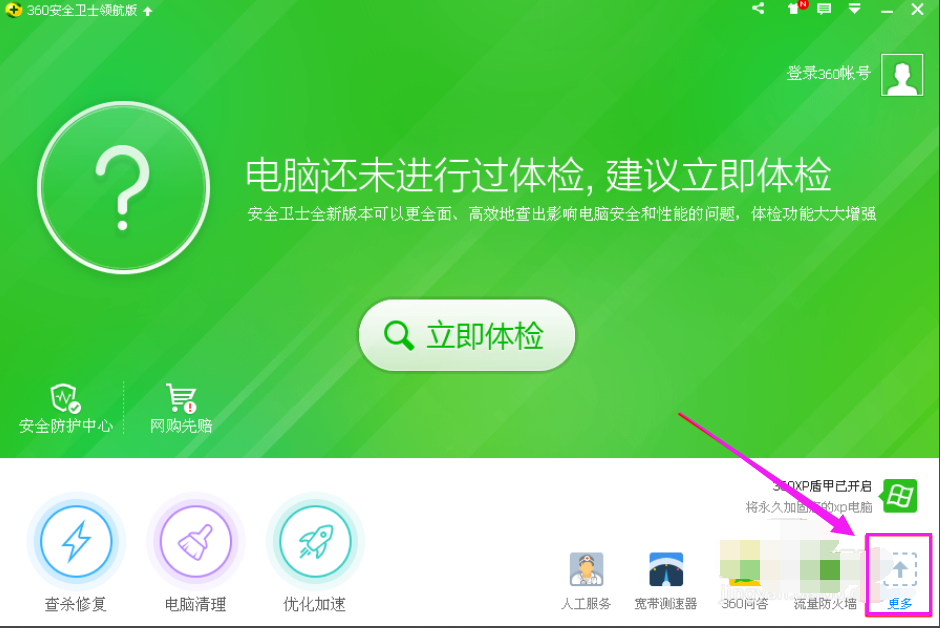
360(图2)
点击“免费升级win10”小部件。
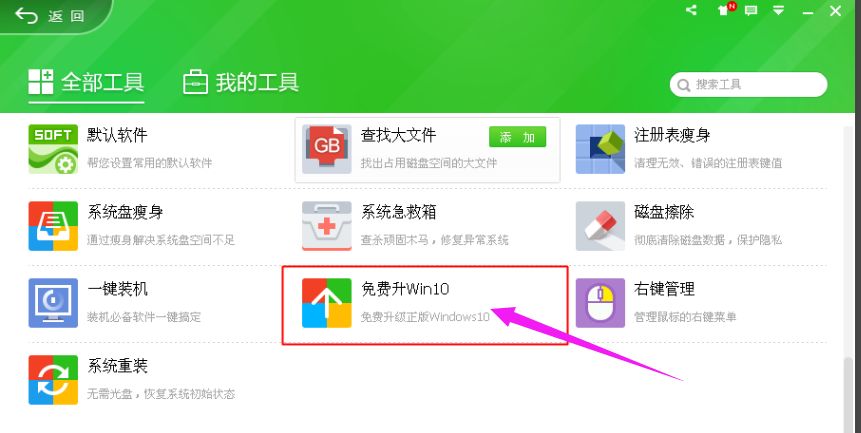
360(图3)
点击“立即检测”
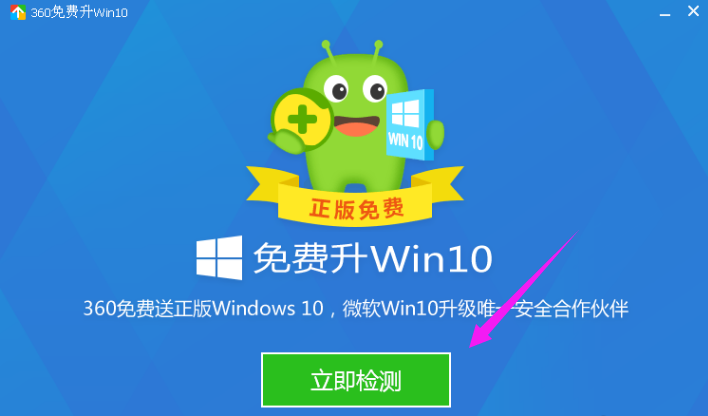
360(图4)
win10检测工具会自动对您的电脑配置进行全面检测。检测配置非常全面,从处理器到电脑内存、显卡、系统盘等。
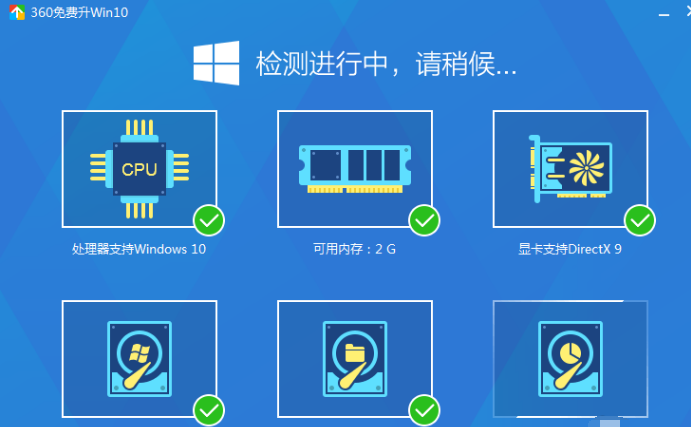
360(图5)
说明你当前的电脑支持并可以升级到win10正式版。
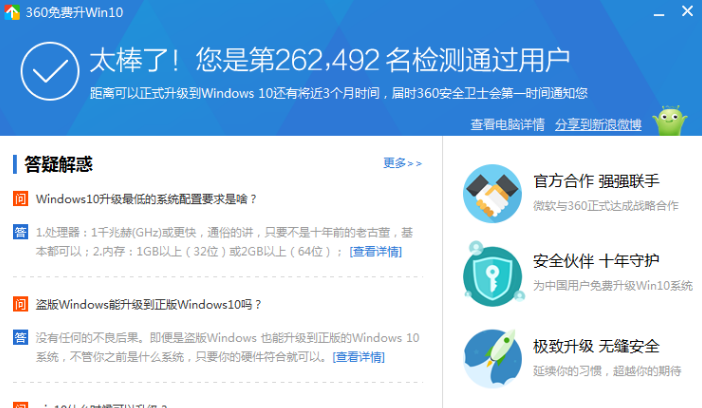
360(图6)
另外,使用旧机进行测试,有两种配置不支持升级到win10。
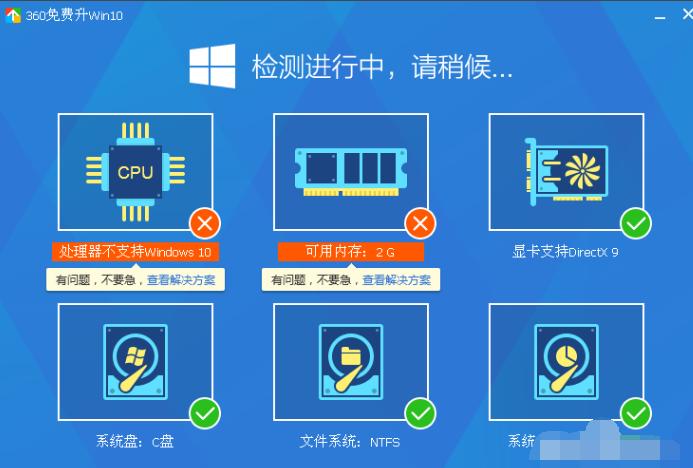
360(图7)
电脑暂时无法升级到win10,可以点击“查看解决方案”
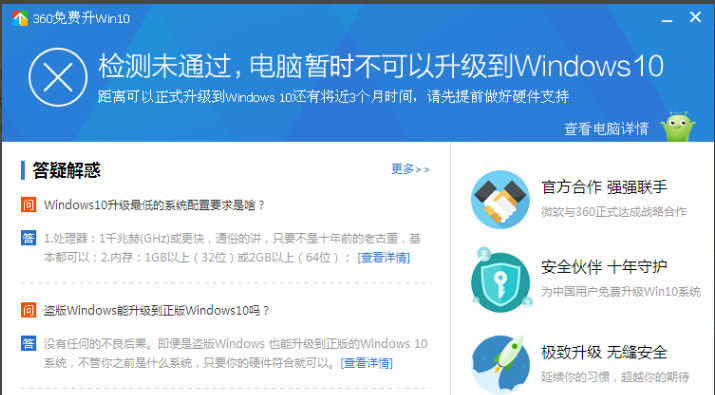
360(图8)
以上是360升级win10的操作步骤。如果您需要使用360工具将系统升级到win10,可以尝试一下。
分享到: